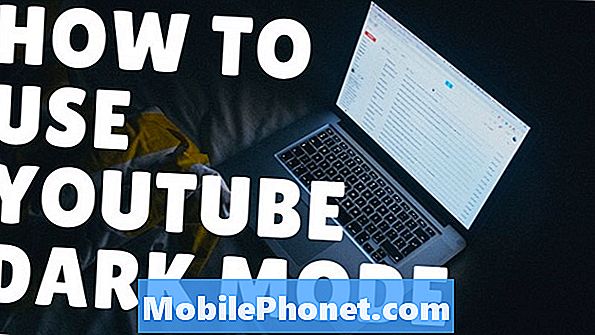Зміст
- Перейти на Google Keyboard
- Змінити тему LG G6
- Змініть пароль пароля
- Змініть свій браузер за умовчанням на Chrome
- Увімкнути виклик WiFi
- Встановіть ідентифікатор дзвінка
- Налаштуйте головні кнопки LG G6
- Зміна масштабування LG G6 App
- Увімкніть дисплей LG G6
- Встановіть розумні налаштування LG G6
- Налаштуйте LG G6 Tap & Pay для мобільних платежів
- Стук LG G6
- Поради LG G6 Camera
- Використовуйте Google Assistant
- Автоматичне резервне копіювання ваших фотографій LG G6
- Spigen міцна броня
Є деякі налаштування LG G6, які кожен повинен змінити, щоб зробити телефон краще, простіше у використанні та налаштувати зовнішній вигляд телефону. Після використання телефону ми повинні знати поради та прийоми LG G6, які допоможуть вам отримати більше від свого пристрою.
Легко заблукати в налаштуваннях LG G6, але якщо ви знаєте, що шукати, ви дізнаєтеся, як ви зможете зробити свій телефон кращим, не витрачаючи грошей на будь-які аксесуари LG G6.

Основні поради та прийоми LG G6, які потрібно знати.
Забудьте про читання керівництва LG G6, щоб дізнатися, як користуватися своїм новим телефоном і отримувати більше від вашого LG G6 щодня.
Ми змінюємо ці налаштування LG G6, і ми використовуємо ці функції LG G6 щодня, щоб зробити більше з нашого телефону. Якщо ви використовуєте ці поради та хитрощі LG G6, ви отримаєте максимальну віддачу від свого телефону.
Перейти на Google Keyboard

Використовуйте кращу клавіатуру LG G6.
Клавіатура Google або Gboard - це краща клавіатура для Android. Це дозволить отримати доступ до кращої автоматичної корекції та доступу до пошуку Google безпосередньо з клавіатури.
Завантажте Gboard безкоштовно з Google Play і потім дотримуйтесь інструкцій для встановлення і перейти до нього програма переходить вас.
Змінити тему LG G6

Виберіть нову тему LG G6.
Тема LG G6 - це те, що ви можете налаштувати відповідно до кольору телефону, смаків і навіть зробити телефон легшим для читання з високою контрастною темою.
Йти до Установки та натисніть на вкладці Дисплей. Потім натисніть на Тему і виберіть нову тему за замовчуванням. Ви також можете натисніть на кнопку завантаження у верхньому правому куті кут для пошуку інших тем LG G6.
Змініть пароль пароля

Змініть пароль пароля на LG G6.
За замовчуванням пароль LG G6 hotspot ID важко запам'ятати і насправді не дуже надійний. Це дуже гарна ідея, щоб змінити його на щось більш безпечне та легке для обміну з родиною та друзями.
Йти до Установки та натисніть на вкладці Мережі. Натисніть Tethering, а потім на три точки поруч із Mobile Hotspot, щоб змінити ім'я та пароль гарячої точки.
Змініть свій браузер за умовчанням на Chrome

Перейдіть у Chrome, щоб отримати кращий досвід перегляду.
LG G6 поставляється з FireFox, попередньо встановленим на AT&T, і він може відрізнятися в інших мережах. Firefox не є поганим веб-переглядачем, але це не так добре, якщо ви використовуєте Chrome на своєму комп’ютері.
Завантажте Chrome із магазину Google Play, а потім натисніть, щоб відкрити його. Коли ви зробите це, він попросить вас зробіть додаток типовим браузером для вашого LG G6.
Увімкнути виклик WiFi

Використовуйте WiFi виклик, щоб здійснювати дзвінки, коли ваш сигнал поганий.
LG G6 підтримує WiFi виклик, який дозволяє розміщувати дзвінки по WiFi, коли немає хорошого сигналу стільникового телефону. Це використовує ваші хвилини, але з необмеженим, що не має значення.Якщо ви не перебуваєте на дуже обмеженій мережі WiFi додому, це варіант, який більшість користувачів повинні увімкнути.
Йти до Налаштування, а потім вкладка Мережі. Увімкнути виклик WiFi. Після того, як телефон підтвердить, що ваш обліковий запис підтримує цей обліковий запис, потрібно пройти через короткий екран налаштування. Можливо, вам знадобиться зателефонувати та змінити параметри облікового запису, щоб налаштувати це, особливо якщо ви переключили SIM-картку між кількома телефонами.
Встановіть ідентифікатор дзвінка

Налаштуйте унікальні дзвінки для контактів або вибраного з мелодією мелодії.
LG G6 включає в себе прохолодну функцію мелодії, яка автоматично призначає певні мелодії для контактів. Ви можете налаштувати це лише для вибраного, лише для контактів або для всіх викликів.
Йти до Відкрийте вкладку Звуки. Натисніть на Ідентифікатор мелодії та увімкніть його. Потім вибирати, для кого слід створювати мелодії дзвінка. Телефон автоматично вибирає тони, і ви почнете чути їх для кожного абонента, щоб ви знали, хто дзвонить без необхідності вручну налаштовувати купу індивідуальних мелодій.
Налаштуйте головні кнопки LG G6

Налаштуйте домашні кнопки LG G6 відповідно до ваших потреб.
Тепер ви можете налаштувати власні кнопки дому LG G6, щоб рядок вашої домашньої кнопки містив кнопки в потрібному порядку, а також кнопки, які ви використовуєте найчастіше.
Йти до Налаштування, а потім вкладка Дисплей. Торкніться головних кнопок, а потім комбінації кнопок. Ти можеш перетягніть, щоб повторно організувати існуючі кнопки та можна додати сповіщення слайда вниз, варіант знімка або функція Qslide.
Зміна масштабування LG G6 App

Виберіть, як програми використовують екран LG G6.
Дисплей LG G6 пропонує нову роздільну здатність 18: 9, щоб деякі програми могли скористатися перевагами, щоб показати більше інформації на екрані.
Ви можете піти Налаштування та вкладка Дисплей. Тепер, натисніть на App Scaling і потім на назві програми. Ви можете змінити роздільну здатність програми на Стандартний, Повний екран або Сумісність.
Якщо ви виберете Full Screen (18: 9), то ви не зможете побачити весь вміст програми, тому ви не захочете робити всі ваші програми на весь екран.
Увімкніть дисплей LG G6

Як використовувати LG G6 завжди на дисплеї.
LG G6 включає опцію Always On Display, яка може показувати вам деякі повідомлення та годинник на екрані в будь-який час.
Йти до Налаштування та вкладка Дисплей. Потім Натисніть Always On Display. Ви можете увімкнути це з цього екрана, а потім налаштувати інформацію що це показує. Ви також можете встановити щоденний тайм-аут, так що він не працює цілу ніч.
Встановіть розумні налаштування LG G6

Налаштуйте свій LG G6, щоб вжити заходів, коли ви приїдете додому або виїжджаєте або коли ви підключаєтеся до Bluetooth або навушників.
LG G6 включає в себе функцію Smart Settings, яка може включати або вимикати деякі елементи на основі вашого місцезнаходження або на таких заходах, як з'єднання Bluetooth або підключені навушники.
Йти до Налаштування, а потім вкладка Загальні. Натисніть на Інтелектуальні налаштування, а потім торкніться однієї з опцій на екрані. Можна налаштувати зміни, які можна змінити, коли ви знаходитесь вдома, коли ви знаходитесь далеко від дому або під час підключення навушників або підключення пристрою Bluetooth.
Після натискання на вибір розумних налаштувань ви можете увімкніть його та налаштуйте розташування та кожну з опцій.
Налаштуйте LG G6 Tap & Pay для мобільних платежів

Використовуйте свій LG G6 для здійснення мобільних платежів.
LG G6 підтримує платежі NFC з Android Pay. Це дозволяє здійснювати мобільні платежі, натиснувши телефон на термінал кредитної картки.
Перейдіть у меню Налаштування, а потім на вкладку Загальні. Тепер натисніть Tap & pay. Переконайтеся, що Android Pay є типовим. Потім можна перейти до програми Android Pay, яку потрібно завантажити з Google Play. Виконайте налаштування та перейдіть до налаштувань, щоб додати або перевірити дані картки.
Після налаштування телефону можна розбудити телефон поруч із терміналом кредитної картки, натиснути на символ оплати та дотримуватися вказівок на екрані.
Стук LG G6
Ви можете налаштувати LG G6, щоб прокинутися, коли ви постукаєте. Це за замовчуванням увімкнено, тому потрібно просто знати, як його використовувати.
Просто двічі натисніть на екран LG G6, щоб розбудити його. Тепер ви можете бачити ваші сповіщення, а потім розблокувати телефон для доступу до всіх.
Поради LG G6 Camera
Система камери LG G6 пропонує безліч опцій, які допоможуть вам зробити кращі фотографії і навіть зробити кращі фотографії Instagram.

Найважливіші поради LG G6.
У звичайному додатку камери можна проведіть пальцем вниз, щоб переключитися від камери передньої камери і назад.
Ви також можете використовуйте пальці, щоб затиснути для збільшення і швидко перейти від широкого кута до звичайної камери без переходу, що відбувається, якщо торкнутися піктограм у верхній частині екрана.
Натисніть Режим щоб знайти нові варіанти фотографій, включаючи панораму, панораму 360, їжу, спливаючі вікна, Slo-Mo, timelapse та Snap.
Можна увімкнути Сирний затвор, яка дозволяє зробити фотографію, коли хтось каже Сир, Посмішка, Віскі, Кімчі або LG. У додатку камери торкніться значка налаштувань, потім увімкніть Сиреневий затвор.
Натисніть на три кола в області параметрів додати живі фільтри до фотографій або відео. Це дозволяє побачити, як виглядає фотографія з фільтром, замість того, щоб додати його пізніше.
Відкрийте програму "Квадратна камера" щоб скористатися високим екраном, щоб зробити квадратну фотографію зверху і побачити фотографію, яку ви щойно взяли на нижній половині екрана. Це означає, що ви можете зробити фотографію для Instagram, а також побачити, якщо фото, яке ви тільки що взяли це те, що ви хотіли.
Використовуйте Google Assistant

Як використовувати Google Assistant на LG G6.
LG G6 поставляється з Google Assistant, оновленим голосовим керуванням, і особистий помічник, який ви можете використовувати так само, як ви, можливо, використовували Google Now або Siri.
Натисніть і утримуйте кнопку "Головна", щоб запустити Google Assistantабо скажіть Ok Google.
Потім можна задати багато різних команд, які дозволяють шукати інформацію та керувати телефоном.
Ви також можете натиснути у вікні пошуку на головному екрані LG G6, щоб отримати доступ до Google Assistant, який дозволить вам здійснювати пошук, і він покаже вам відповідні історії та інформацію.
Автоматичне резервне копіювання ваших фотографій LG G6

Автоматично створюйте резервні копії фотографій LG G6.
Не забудьте скористатися цим кроком, щоб зберегти ваші фотографії LG G6 резервні копії та доступні на всіх ваших пристроях. Якщо ви втратите телефон або зламаєте його, резервне копіювання ваших фотографій LG G6 збереже ваші спогади в безпеці.
Відкрийте програму Google Фото, торкніться трьох смуг у верхньому лівому куті. Потім натисніть Налаштування й Назад і синхронізувати.
Переконайтеся, що резервне копіювання та синхронізація увімкнено, а потім перевірте якість та папки, які ви створюєте.
20 кращих випадків LG G6